Google a d'abord annoncé Live Caption comme une fonctionnalité Android intégrée uniquement sur ses téléphones Pixel, mais a depuis l'a ouvert à d'autres - et OnePlus l'a récupéré et intégré dans son logiciel OxygenOS de manière transparente. Live Caption permet à votre téléphone d'analyser tout le son est lu dans n'importe quelle application et sous-titré à la volée - pour que vous puissiez donner un sens à un son difficile à entendre, ou simplement suivre les mots d'une vidéo lorsque vous ne pouvez pas utiliser les haut-parleurs ou les écouteurs. C'est une fonctionnalité intéressante et facile à utiliser sur le OnePlus 8.
Produits utilisés dans ce guide
- Valeur principale: OnePlus 8 (700 $ chez OnePlus)
Comment utiliser Live Caption sur le OnePlus 8
- Live Caption est prêt à être utilisé à tout moment, appuyez simplement sur soit la touche de volume et appuyez sur le bouton de légende situé tout en bas de la fenêtre contextuelle de contrôle du volume à l'écran.
-
Vous pouvez également ajouter l'option Live Caption aux paramètres rapides de l'ombre de notification et l'activer ou la désactiver.
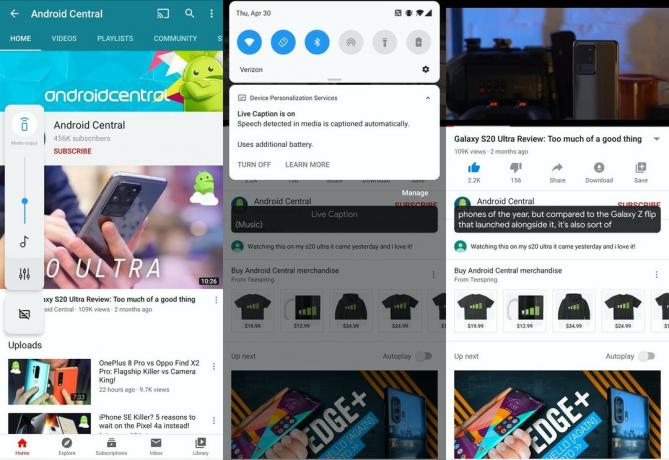 Source: Android Central
Source: Android Central - Il n'y a rien d'autre à faire - dès qu'une sorte d'audio commence à jouer sur le téléphone, une fenêtre noire avec des légendes commencera à montrer ce qui est dit.
- Cela fonctionne que les haut-parleurs du téléphone soient coupés ou non.
- Par défaut, la fenêtre de légende affiche deux lignes de mots en cours, mais vous pouvez tapez deux fois la fenêtre pour l'agrandir.
- Vous pouvez faire glisser la fenêtre de sous-titrage pour répondre à vos besoins, et si vous la faites glisser vers le bas de l'écran, elle la supprimera et désactivera Live Caption.
- Pour des paramètres supplémentaires, accédez à Réglages, Système, Accessibilité et Légende en direct.
- Ici, vous pouvez choisir si les légendes montrent des grossièretés, affichent des étiquettes pour les sons autres que des mots, etc.
Live Caption n'est pas quelque chose que vous utiliserez probablement tout le temps, mais une fois que vous savez comment l'activer et que vous vous rendez compte qu'il est disponible rapidement et pour tout application ou source audio, c'est utile. Activez Live Caption chaque fois que vous avez besoin de mieux comprendre ce qui se passe dans une vidéo, ou si vous ne pouvez tout simplement pas augmenter vos haut-parleurs ou utiliser une paire d'écouteurs - vous serez surpris de voir à quel point cela fonctionne.
Andrew Martonik
Andrew est le rédacteur en chef, États-Unis, d'Android Central. Il est un passionné de mobile depuis l'époque de Windows Mobile et couvre tout ce qui concerne Android avec une perspective unique chez AC depuis 2012. Pour des suggestions et des mises à jour, vous pouvez le joindre à [email protected] ou sur Twitter à @andrewmartonik.
